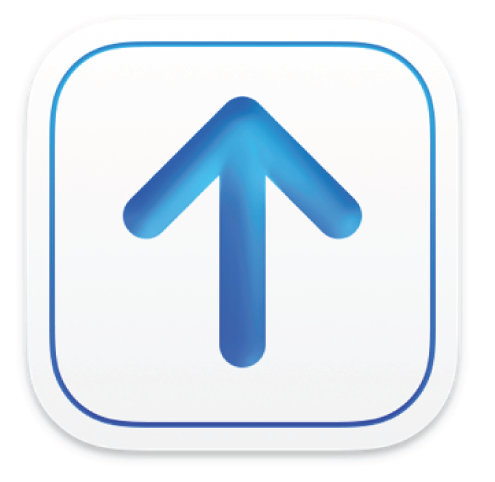
Be- és kijelentkezés a Transporterben
Mielőtt a Transporter segítségével ellenőrizheti és kiszállíthatja a tartalmakat, be kell jelentkeznie a Transporterbe az iTunes Connect-fiókjával, az App Store Connect-fiókjával vagy az aktivált kódolóközpont-fiókjához tartozó bejelentkezési információkkal.
Bejelentkezés a Transporterbe
Kattintson duplán a Transporter alkalmazás ikonjára az Alkalmazások mappában.
Olvassa el a Transporter szoftverlicenc-szerződését, majd kattintson az Elfogadás gombra.
A Transporter megnyitja az üdvözlőképernyőt egy Bejelentkezés gombbal.
Kattintson a Bejelentkezés lehetőségre.
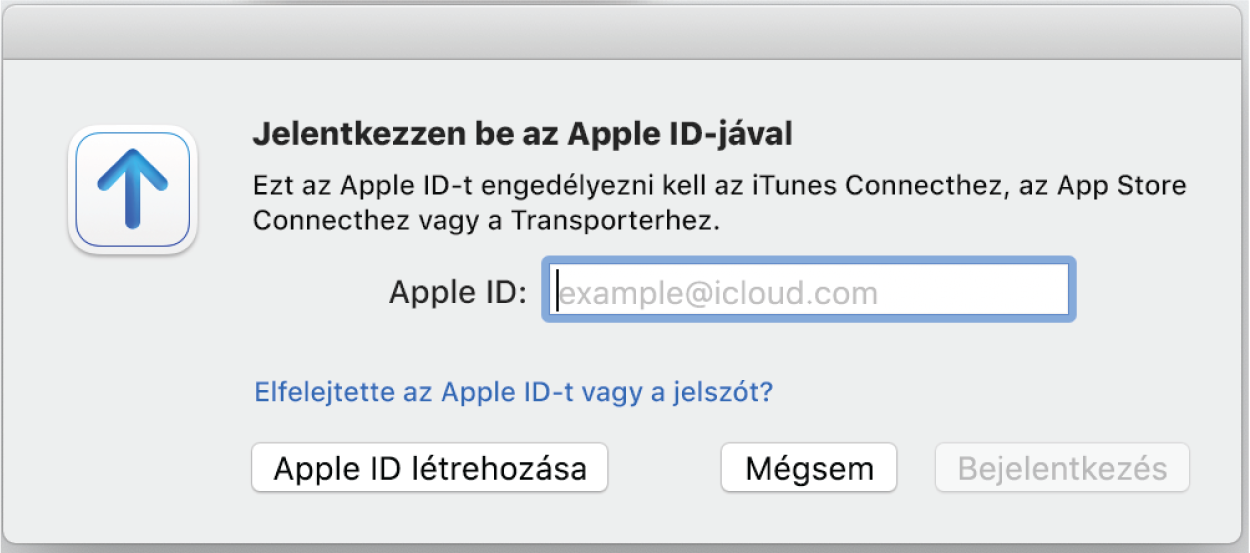
Adja meg az iTunes Connect-, App Store Connect- vagy kódolóközpont-fiókjához tartozó bejelentkezési információkat (Apple ID) a bejelentkezési ablakban.
Kattintson a Bejelentkezés gombra, majd adja meg a jelszavát.
A Transporter ellenőrzi a bejelentkezési információkat, illetve eltárolja az Apple ID-ját és a jelszavát későbbi használat céljából.
Megjelenik a Transporter ablaka, amelyet követően elkezdhet tartalmakat ellenőrizni és feltölteni. Vegye figyelembe, hogy a megjelenő ablak a kiszállítani kívánt tartalom típusától függően eltérő.
A Transporter megjeleníti a szolgáltató nevét a Transporter ablakának tetején. Ha a fiókja több iTunes Connect-/App Store Connect-szolgáltatóval van összekapcsolva, vagy Ön egy kódolóközpontot képvisel, és több szolgáltató számára is kiszállíthat tartalmakat, akkor megjelenik az Összes szolgáltató előugró menü. A tartalmakat igény szerint megtekintheti szolgáltatónév szerint, vagy megjelenítheti az összes szolgáltató tartalmait.

Ha az iTunes Connect-, App Store Connect- vagy kódolóközpont-fiókjához tartozó jelszavát megváltoztatja, akkor a Transporter bejelentkezési ablakában vissza kell állítania alaphelyzetbe az Apple ID-ját és jelszavát. Az Apple ID és a jelszó alaphelyzetbe állításához kattintson a fiók nevére az ablak jobb felső részén, majd kattintson a Kijelentkezés gombra. Adja meg az új jelszót, majd ismételje meg a fenti 3-4. lépést.
Kijelentkezés a Transporterből
Kattintson a fiók nevére az ablak jobb felső részén, majd kattintson a Kijelentkezés gombra.
A Transporter kijelentkezteti Önt, és visszavonja azokat a csomagokat, amelyek ellenőrzése vagy kiszállítása folyamatban van.
Amikor legközelebb bejelentkezik a fiókjába, a Transporter ismét megjeleníti a csomagfájlok listáját. Az ellenőrzési és kiszállítási folyamatot azonban minden olyan csomag esetében újra kell indítania, amelyeket a Transporter visszavont, amikor Ön kijelentkezett.
Megjegyzések:
A Transporter megjelenít egy aktív felhasználói gombot a Transporter ablakának jobb felső részén, amely az aktuálisan bejelentkezett felhasználó Apple ID-ját tartalmazza. Kattintson a gombra a kijelentkezéshez és a bejelentkezési ablak megjelenítéséhez, ahol módosíthatja vagy frissítheti az Apple ID-ját és jelszavát.
Ha az Apple ID-jához be van kapcsolva a kétlépcsős ellenőrzés, akkor a Transporterbe való bejelentkezés előtt igazolnia kell a személyazonosságát az eszközei egyikével. További információkkal kapcsolatosan, lásd: Az Apple ID azonosítóhoz használható kétlépéses ellenőrzés.